

Ako instalirate upravljački program na Windows koji iz nekog razloga (nedostatak kompatibilnosti s verzijom operativnog sustava, sukobi s drugim softverom itd.) Odbija pravilno funkcionirati, sustav obično neočekivano neće uspjeti s kritičnom STOP pogreškom ( ona je "plavi ekran smrti" ili samo BSOD).
Danas ćemo pogledati jedan način popravljanja pogreške. DRIVER_IRQL_NOT_LESS_OR_EQUAL, nakon čega se na zaslonu pojavi sljedeća poruka:
Postoji problem na vašem računalu i morate ga ponovo pokrenuti.
Ako želite, informacije o ovoj šifri pogreške možete pronaći na Internetu: DRIVER_IRQL_NOT_LESS_OR_EQUAL (epfwwfp.sys).
Vrijednost epfwwfp.sys u poruci označava ime pokretača koji je uzrokovao ovu pogrešku. Znajući ime propalog upravljačkog programa, dovoljno je da ga jednostavno uklonite (a ako ga ima, instalirajte noviju verziju) i tada će problem biti riješen. Evo kako to učiniti:
1. Uključite se u okruženje za oporavak sustava Windows. Da biste to učinili, pritisnite "Učitaj ponovo" pritiskom i držanjem tipke Shift.Ako se pogreška dogodi tijekom faze pokretanja operativnog sustava, prijeđite na okruženje za oporavakmože bitipomoću instalacijskog diska ili diska za oporavak u hitnim slučajevima.
2. Jednom u okruženju za oporavak kliknite Dijagnostika> Napredne mogućnosti> naredbeni redak. Ovo će započeti pripremu naredbenog retka.

3. Odaberite račun administratora i unesite lozinku računa.
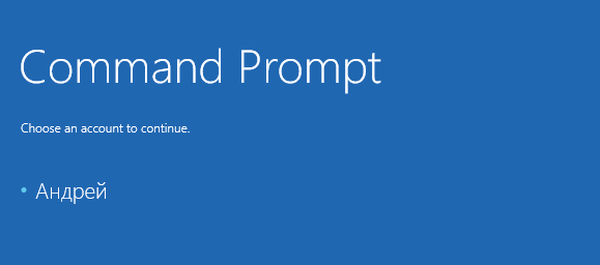
Sljedeći je korak odrediti slovo particije na kojoj je sustav instaliran. To je važno jer slova slova particija diska u okruženju za podizanje sustava razlikuju se od onih koje se koriste u trčanje sustavu..
4. Dakle, u prozor naredbenog retka upišite naredbu blokčić za bilješke i pritisnite Enter. Nakon što se otvori "Notepad", idite na izbornik "File" -> "Save As". Za direktorij spremanja odaberite "Ovo računalo". U "Exploreru" vidjet ćete diskove i slova koja su im dodijeljena. Najvjerojatnije će rezervirano područje biti označeno slovom C, a sistemska particija označena je slovom D, koje je obično dodijeljeno korisničkom odjeljku. U našem slučaju sve je upravo to - operativni sustav instaliran je na particiji kojoj je u sustavu za pokretanje dodijeljeno slovo D..
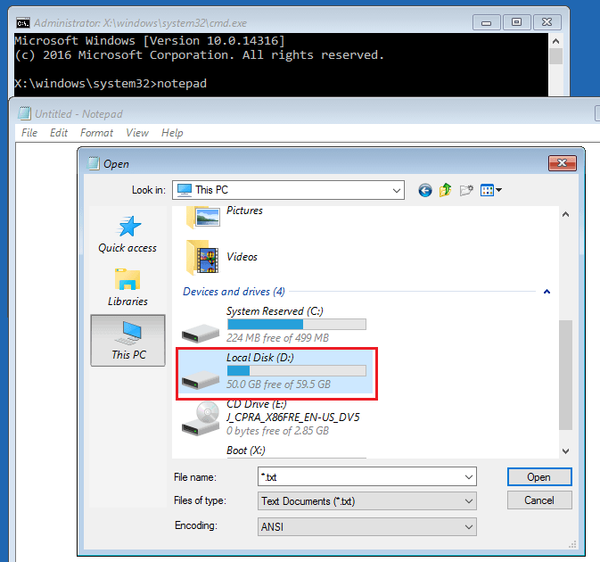
5. Vratite se na naredbeni redak, zatvarajući Explorer i Notepad. Upišite sljedeću naredbu i pritisnite Enter:
DEL / F / S / Q / A "D: \ Windows \ System32 \ upravljački programi \<GLAVA VOZAČ>"
Ne zaboravite zamijeniti D: navedite slovo particije vašeg sustava i umjesto toga upišite ime pokvarenog upravljačkog programa (na primjer, epfwwfp.sys).
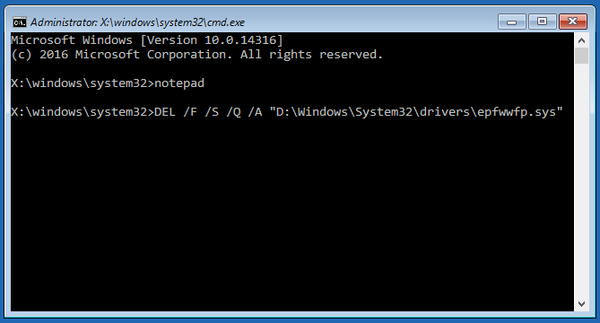
6. Zatvorite naredbenu liniju i pokrenite operativni sustav.
Sada, kada je problematični vozač uklonjen, više ne bi trebao postojati plavi ekran smrti. Zatim trebate instalirati ažuriranu verziju upravljačkog programa, ali za to morate saznati detaljnije informacije o njemu.
7. Posjetite mrežni katalog upravljačkih programa koji su stvorili Microsoftovi korisnici i stručnjaci. Na stranici kataloga pronađite ime neuspjelog vozača. U našem slučaju uzrok pogreške je pogonitelj epfwwfp.sys, što je neophodno za rad ESET Personal Firewall-a..

Morate učiniti sljedeće: nakon što ste saznali naziv programa / uređaja čiji se pokretač pojavio kao uzrok problema, idite na web stranicu odgovarajućeg proizvođača / programera i preuzmite i instalirajte noviju verziju upravljačkog programa / programa, ako postoji.
Dobar dan!











